Windows是Trong số những người dùng PCMột trong những nền tảng được sử dụng nhiều nhất, Năng suất của nó cũng rất cao.Năng suất này là hàng nghìn服務VàQuá trìnhChạy trong nền và nền trướckết quả của.
Trong bài viết này, chúng ta sẽ xem xét một quy trình cơ bản như vậy, cụ thể làWindows Host process rundll32.exe.Chúng tôi sẽ tìm hiểu tất cả các thông tin liên quan mà chúng tôi nên biết.
Sau này, chúng tôi sẽ hướng dẫn bạnTrong vài phútGiải phápQuá trình máy chủ Windows rundll32 sử dụng đĩa caovấn đề.
May mắn thay, nếu bạn là người gặp phải vấn đề này, bạn đã đến đúng nơi.
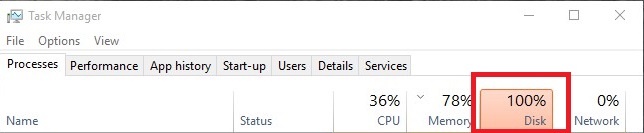
Quá trình máy chủ Windows rundll32.exe là gì?
Nếu bạn đã sử dụngWindowsTrong một thời gian dài, sau đó bạn phải cóTrong mỗi trình tổ chức ứng dụngĐã thấy hàng tỷ* .dll (Thư viện liên kết động)Tài liệu hoặc tệp.
Chúng được sử dụng để lưu trữ các phần thông thường của ứng dụng có thể được truy cập từ nhiều ứng dụng.Vì không có cách thực sự nào để mở tệp DLL trực tiếp,rundll32.exeVề cơ bản, ứng dụng này được sử dụng để lập lịch trình hữu ích được lưu trữ trong tệp .dll được chia sẻ.Tệp thực thi này là một thành phần bảo mật đáng tin cậy của Windows và thường không nguy hiểm.
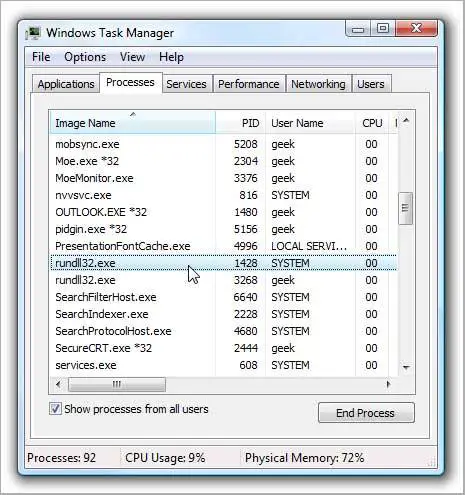
Tệp thường nằm trong đường dẫn sau:WindowsSystem32rundll32.exe.Tuy nhiên, đôi khi phần mềm gián điệp hoặc phần mềm độc hại sử dụng tên tệp tương tự và tiếp tục chạy từ các cơ quan đăng ký khác, cuối cùng ẩn mục tiêu cuối cùng.Nếu bạn cho rằng mối đe dọa này hiện diện trên máy tính của mình, chúng tôi khuyên bạn nênSử dụng phần mềm chống vi-rút mạnh mẽĐếnQuét các mối đe dọa.
Vấn đề sử dụng đĩa cao của tiến trình máy chủ Windows rundll32 là gì?
Đôi khi, nói chungTiến trình máy chủ Windows rundll32.exeBắt đầu không thành công và gây ra tình trạng sử dụng nhiều đĩa hoặc CPU cao.Điều này sẽ làm chậm và tạm dừng chức năng tổng thể của máy tính, và cuối cùngĐông cứngMÁY TÍNH.Đây được gọi làSự cố sử dụng đĩa cao của tiến trình máy chủ Windows rundll32.Đây là một vấn đề phổ biến giữa những người dùng Windows.Tệ nhất, vấn đề này không thể được giải quyết bằng cách khởi động lại hệ thống.Bạn phải tự mình giải quyết vấn đề theo cách thủ công.Có một số cách để giải quyết vấn đề này, và tôi sẽ cho bạn biết cách hiệu quả nhất.
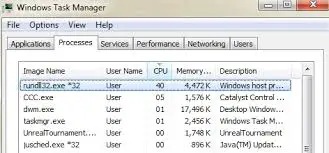
Cách khắc phục sự cố sử dụng đĩa cao của tiến trình máy chủ Windows rundll32
Trong số tất cả các giải pháp, tôi giới thiệu với bạnBa hiệu quả nhấtCủagiải pháp.
Bạn không cần bất kỳ kỹ năng đặc biệt nào để sử dụng bất kỳ phương pháp nào.Tôi cung cấp hướng dẫn từng bước cho từng phương pháp.Chỉ cần làm theo các bước dưới đây đểGiải quyết vấn đề sử dụng đĩa cao trong tiến trình máy chủ Windows rundll32.
1. Tắt dịch vụ đo từ xa
Dịch vụ Windows Telemetry thu thập dữ liệu từ hệ thống của bạn và so sánh dữ liệu đó với dữ liệu từ máy tính của bạn.Sau đó, nó sẽ chẩn đoán bất kỳ sự khác biệt / thay đổi nào, sẽ được sử dụng để cải thiện trải nghiệm người dùng trong tương lai.Tuy nhiên, đôi khi tính năng này gây ra sự cố sử dụng đĩa cao của tiến trình máy chủ Windows rundll32.Trong trường hợp này, bạn có thể tắt dịch vụ đo từ xa để giải quyết vấn đề.Theo thứ tự sau:
Bước 1: Đồng thờiấn xuống Windows + R Chìa khóa để kích hoạt "chạy"Hộp thoại.Trong đóKiểu " services.msc ",Sau đónhấn nút Enter.
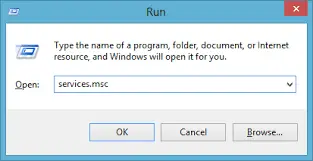
bước 2:Trong cửa sổ "Dịch vụ", tìm " Trải nghiệm người dùng được kết nối ".Sau khi tìm thấy nó,Nhấn đúp chuộtNó để mở cài đặt của nó.
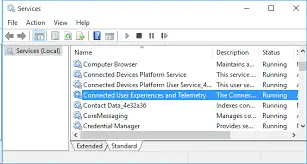
bước 3:vừa rồi,Dưới trạng thái dịch vụNhấp chuột "Dừng lại".Tiếp theo, chọn "Loại khởi động"Và đặt tùy chọn thành" Vô hiệu hóa".Sau khi thực hiện những thay đổi này, hãy nhấp vào "Đảm bảo"Và đóng tất cả các cửa sổ.

bước 4:Cuối cùng,Khởi động lạimáy vi tính.
2. Gỡ cài đặt Google App Engine
Google App Engine là một khuôn khổ web được sử dụng để phát triển hoặc lưu trữ các ứng dụng web trong các trung tâm dữ liệu do Google lưu trữ.Nhiều người dùng đã báo cáo rằng việc cài đặt Google App Engine sẽ khiến họ gặp phải sự cố sử dụng đĩa cao với quy trình máy chủ Windows rundll32.Nếu điều này cũng đúng trên máy tính của bạn, hãy làm theo các bước sau để gỡ cài đặt Google App Engine:
Bước 1: Đồng thờiấn xuống Windows + R Chìa khóa để kích hoạt "chạy"Hộp thoại.Trong đóđi vào"bảng điều khiển",Sau đónhấn nút Enter.
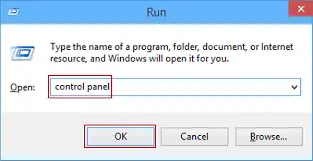
bước 2:Trong bảng điều khiển, hãy nhấp vào "chương trình"Dưới tiêu đề"Gỡ cài đặt chương trình"Tùy chọn."
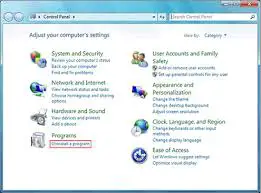
bước 3:vừa rồi,Từ danh sách chương trìnhvặn to lên"Công cụ ứng dụng của Google",Kích chuột phảiNó và sau đó chọn"Gỡ cài đặt".
![]()
bước 4: Khởi động lạimáy vi tính.
3. Bắt đầu ở chế độ an toàn và khắc phục sự cố
Bắt đầu ở chế độ an toàn là một cách tốt để giải quyết vấn đề sử dụng đĩa cao trong tiến trình máy chủ Windows rundll32.Vui lòng làm theo các bước dưới đây:
bước 1:Đầu tiên,Khi khởi động hệ thốngnhấnPhím F8ĐếnChế độ an toànKhởi động PC .如果 您Khi khởi động ở chế độ an toànTrong bất kỳ rắc rối nào,Bạn cũng có thể bắt đầu từĐâyYêu cầu giúp đỡ.
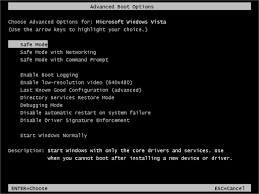
bước 2:Sau khi vào chế độ an toàn, nhấn đồng thờiPhím Windows + RĐến thăm "chạy"Hộp thoại.Kiểu "Taskmgr"Trong đó, đánhVận chuyển trở lại.
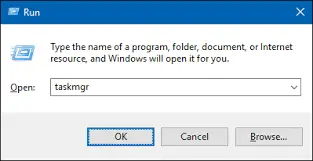
bước 3:Trong trình quản lý tác vụ, hãy kiểm tra xem việc sử dụng đĩa và CPU正常或khác thường.
bước 4:如果Ở chế độ an toànSử dụng đĩa正常, Bạn nênTiến hành khởi động sạch,Và xác định ứng dụng / dịch vụ gây ra sự cố.
Hoặc
Nếu vấn đề sử dụng đĩa cao vẫn xảy ra ở chế độ an toàn, điều đó cho thấy vấn đề nằm ở hệ điều hành.Do đó, bạn nêntiếp tụcThực hiện các bước sau.
Bước 5: Đồng thờinhấnPhím Windows + RĐể truy cập hộp thoại Chạy.Trong đóKiểu " msconfig ",Sau đónhấn nút Enter.
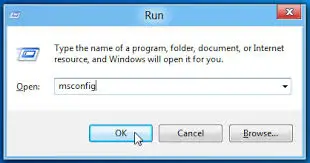
bước 6:Bây giờ chuyển sangỞ đầu màn hìnhDịch vụ"Chuyển hướng. Đã chọn "Ẩn tất cả các dịch vụ của Microsoft"Hàng ngangHộp hiển thị trong.
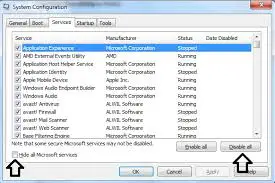
bước 7: sau đó nhấp vàoỞ góc dưới bên trái của cửa sổ"Vô hiệu hóa tất cả"Nút, rồi nhấp vào"ứng dụng".
bước 8:Bây giờ chuyển sang "khởi động "Nhấn tab và nhấp vào "Mở trình quản lý tác vụ."
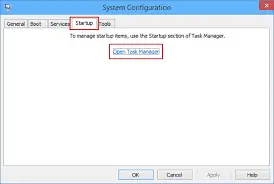
bước 9:Trong trình quản lý tác vụ,từng cái mộtVô hiệu hóaMọi dịch vụ.
bước 10: Khởi động lạimáy vi tính.Nếu vấn đề sử dụng đĩa cao vẫn tiếp diễn, điều đó có nghĩa là có một chương trình bên ngoài đang gây ra sự cố.Duyệt qua các chương trình đã cài đặt, xác định ứng dụng nào đang gây ra xung đột, sau đó xóa nó.Bạn cũng có thể"Khôi phục Windows từ điểm khôi phục"Để khắc phục sự cố.
Kết luận
đó làKhắc phục tốc độ sử dụng đĩa cao của tiến trình máy chủ Windows rundll32Vấn đềCủa3 phương pháp hàng đầu.Bạn cũng có thể ghé thămLiên quan đến chủ đềmicrosoftChính thứcChủ đề,Để tìm kiếm thêm sự trợ giúp.Tôi cũng khuyên bạn nên sử dụng một chương trình chống vi-rút,Nếu bạn vẫn gặp vấn đề,xin vui lòngquétvi-rút.


![Cách xem phiên bản Windows [rất đơn giản]](https://infoacetech.net/wp-content/uploads/2023/06/Windows%E7%89%88%E6%9C%AC%E6%80%8E%E9%BA%BC%E7%9C%8B-180x100.jpg)


